SP-NA640 ダウンロード/アップデートに関するFAQ
SP-NA640 ダウンロード/アップデートに関するFAQ
- Qユーティリティソフトウェアのバージョンが知りたい(Windows(R) XP、Windows Vista(R)、Windows(R) 7共通)
- ※ ユーティリティソフトウェアは「AddressResolver」、「ImageReceiver」の2つのアプリケーションで構成されています。
アプリケーションはそれぞれ、バージョンの確認方法が違います。
それぞれの確認のしかたでバージョンを確認してください。 - タスクトレイの「AddressResolver」のアイコンを右クリックします。
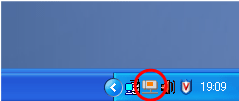
- 右クリックメニューから「バージョン情報」をクリックします。
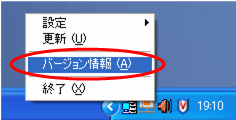
- バージョン情報のダイアログが表示されます。AddressResolverのバージョンを確認してください。
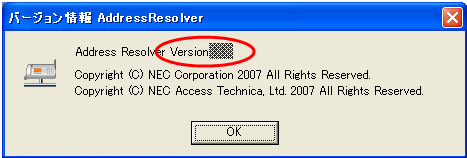
- タスクトレイの「ImageReceiver」のアイコンを右クリックします。
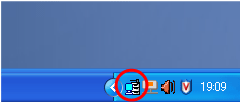
- 右クリックメニューから「ヘルプ」を選択し、表示されたメニューから「バージョン情報」をクリックします。
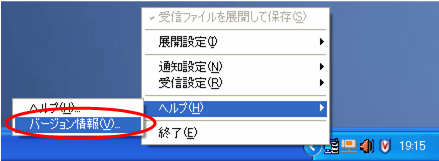
- バージョン情報のダイアログが表示されます。ImageReceiverのバージョンを確認してください。
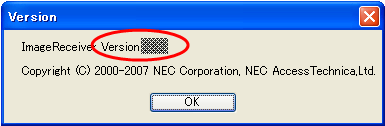
- Qスキャナドライバのバージョンが知りたい
- スタートをクリックし、スタートメニューでコントロールパネルをクリックします。
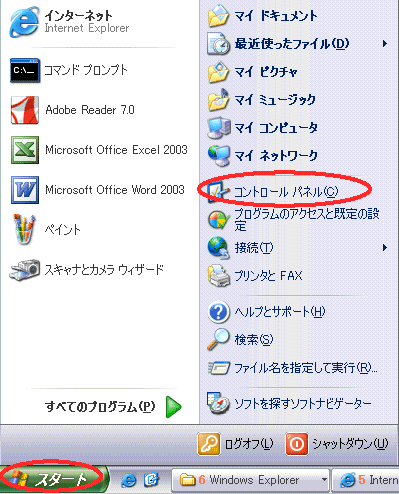
- パフォーマンスとメンテナンスをクリックします。
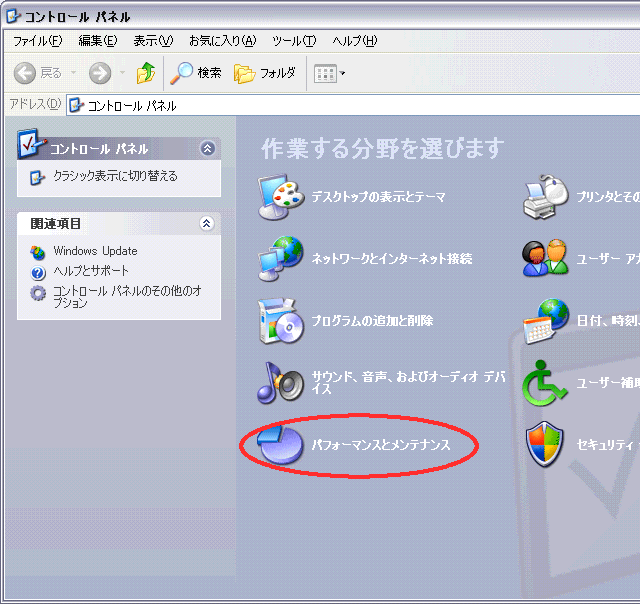
- システムをクリックします。
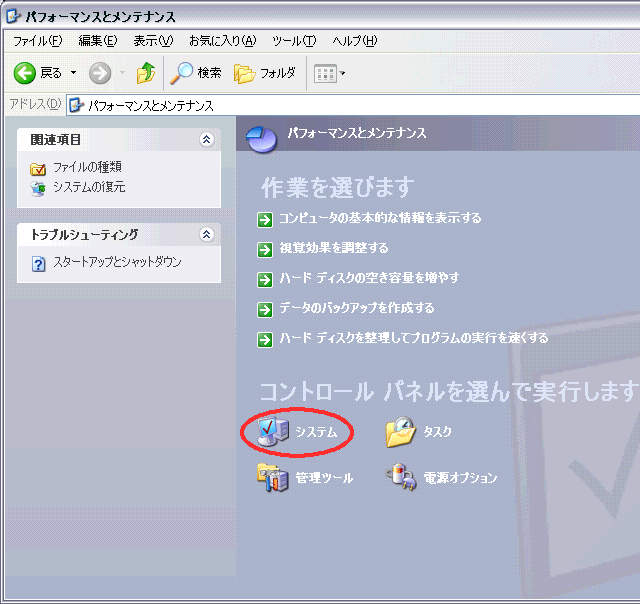
- ハードウェアをクリックします。
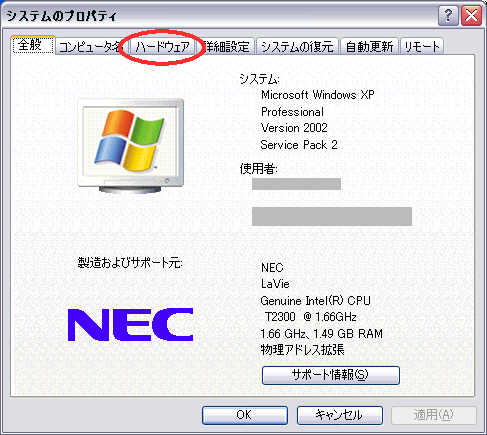
- デバイスマネージャをクリックします。
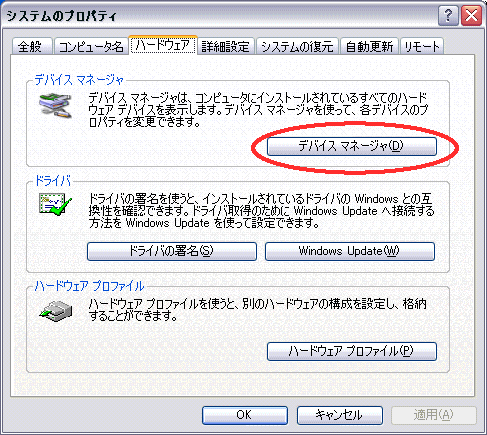
- イメージングデバイスを開き、SP-NA640をダブルクリックします。
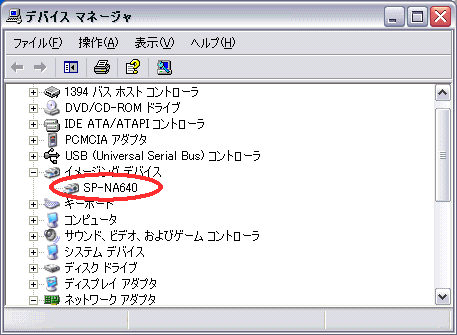
- ドライバをクリックします。
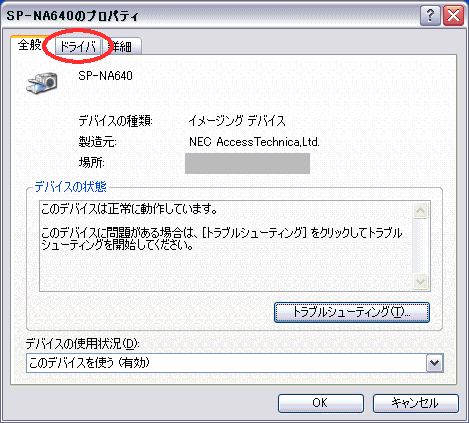
- ドライバのバージョンを確認してください。
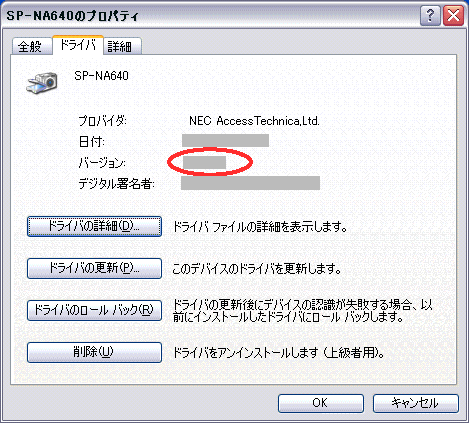
- スタートをクリックし、スタートメニューでコントロールパネルをクリックします。
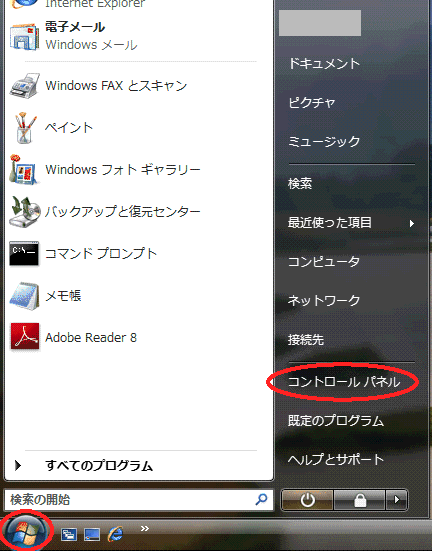
- システムとメンテナンスをクリックします。
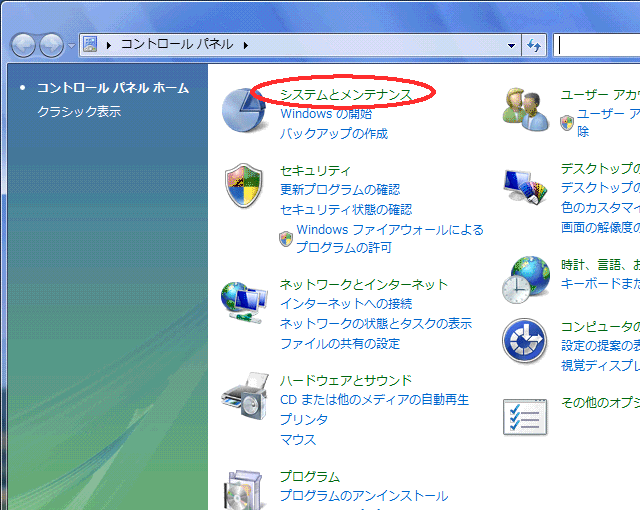
- システムをクリックします。
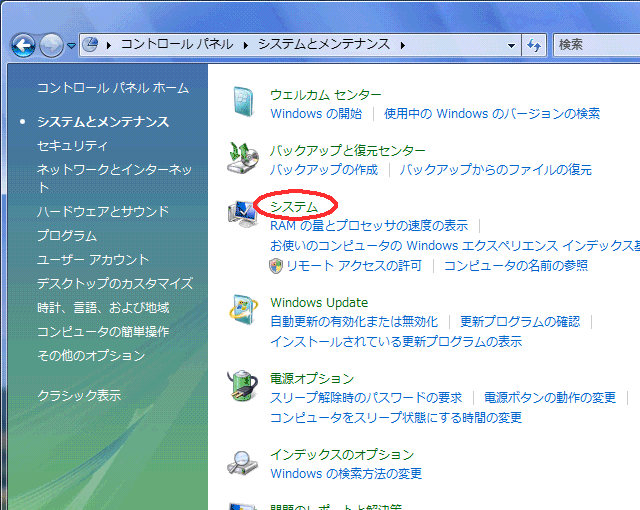
- デバイスマネージャをクリックします。
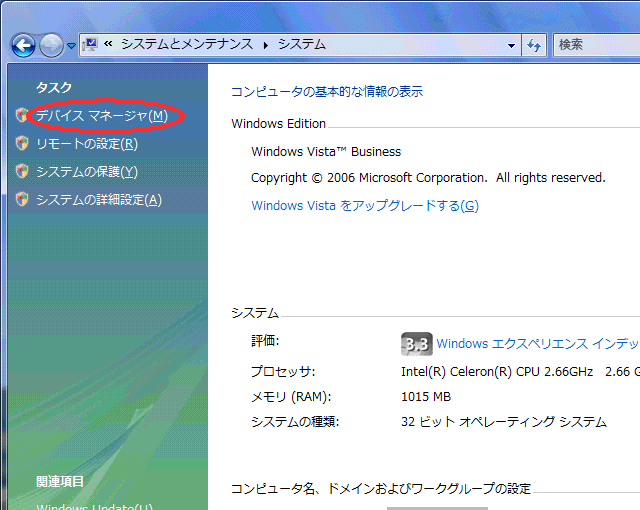
- ※ 「ユーザアカウント制御」のダイアログで、「プログラムを続行するにはあなたの許可が必要です」と、表示された場合は、「続行」をクリックしてください。
- イメージングデバイスを開き、SP-NA640をダブルクリックします。
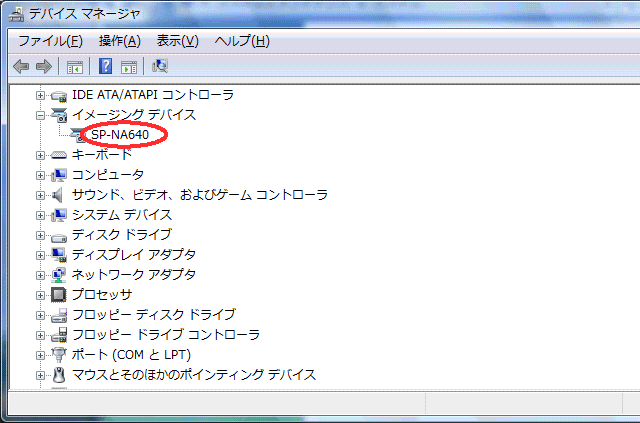
- ドライバをクリックします。
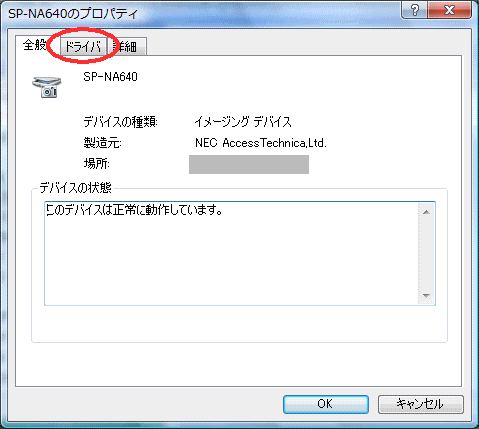
- ドライバのバージョンを確認してください。
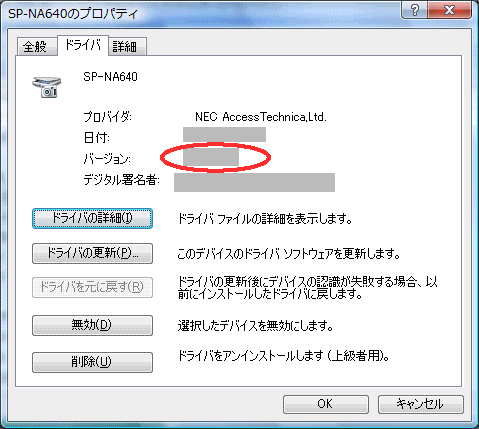
- スタートをクリックし、スタートメニューでコントロールパネルをクリックします。
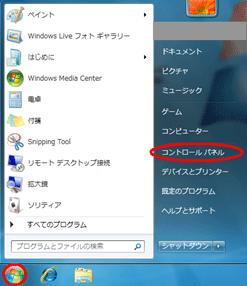
- システムとセキュリティをクリックします。
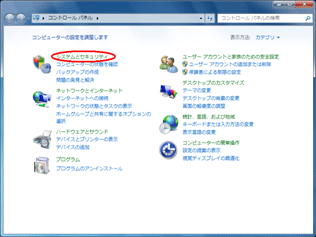
- システムをクリックします。
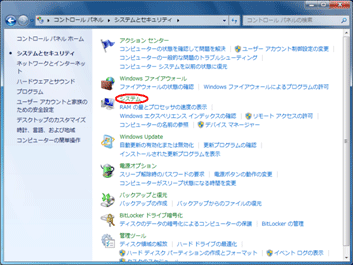
- デバイス マネージャーをクリックします。
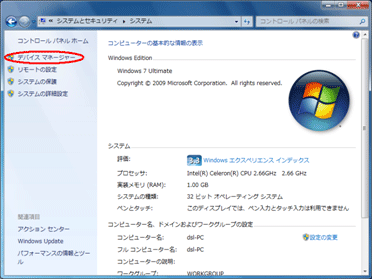
- ※ ユーザアカウント制御のダイアログで、「プログラムを続行するにはあなたの許可が必要です」と、表示された場合は、「はい」をクリックしてください。
- イメージングデバイスを開き、SP-NA640をダブルクリックします。
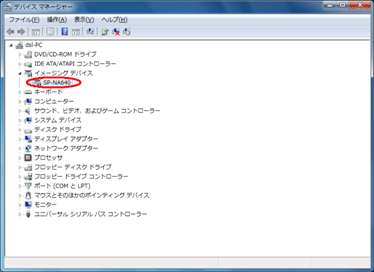
- ドライバーをクリックします。
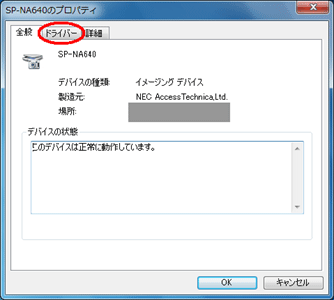
- ドライバーのバージョンを確認してください。
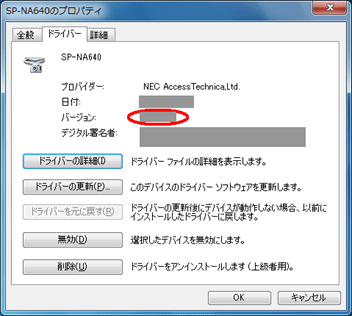
「AddressResolver」の確認のしかた
「ImageReceiver」の確認のしかた